ビデオカメラで撮影してみたのはいいけれど、そのまま他の人に見せても面白くありませんね。一緒に行った家族や友達に配布できるようなものにするには動画編集ソフトの力を借りる必要があります。
編集経験のない初心者でも安心して使えて、しかも見た人が「すごい!」と驚いてくれるような作品が簡単に作れるVideoStudio Proを紹介します。

もくじ
Corel VideoStudio Proをおすすめする理由
管理人がさまざまなソフトと比較してもっとも使いやすいと感じたソフトはCorel社のVideoStudio Proです。
有償・無償のさまざまなソフトがありますが、初心者にとって使いやすいソフトっていうのは、
・操作が覚えやすい
・あまり高機能すぎない
という条件がそろっているソフトだと思います。そういう点でCorel VideoStudio Proは、有償ソフトの中で一番のおすすめです。
|
Corel VideoStudio Pro X10 通常版 コーレル 【返品種別B】【送料無料】
|
VideoStudio Proのシリーズはバージョンアップが重ねられていて、2017年現在の最新バージョンはVideoStudio Pro X10.5になります。
でも、X6からX10のいずれでも使い方が変わっていないのがいいところ。それだけ操作性が完成されているんですね。
とにかく動画の編集のしやすさではナンバーワンです。直感的に使えるので、他の有償ソフト・無償ソフトと比べて、作業にかかる手間と時間が少なくて済みます。
Corel VideoStudio Proの価格は?
現在普通に購入できるバージョンはX9とX10あたりですが、いずれも6000円台で購入できます。
有償ソフトは一度だけしか使わないという人にはおすすめできませんが、これから何回かオリジナル動画を編集して作品として仕上げる予定のある人なら迷わず有償ソフトを利用するべきだと管理人は思います。
無償ソフトが使いやすければいいのですが、けっしてそうはいえないものばかりです。使いにくいソフトで時間と手間をかけるより、機能もそろっていて使いやすい有償ソフトを6000円で購入したほうが絶対にお得です。
なお、ひとつだけ注意点があります。
VideoStudio ProはX8以降のバージョンから、ブルーレイディスクへの書き込みに別途有償のプラグインが必要となりました。価格は為替レートによって変動しますが、950円前後です。
ブルーレイディスクに焼く必要がある人は、プラグインも最初から購入しておきましょう。購入はオンライン経由のみです。
基本的な使い方
VideoStudio Proの基本的な使い方を紹介します。
ここでは一般的によく行う操作として次の項目を挙げてみました。その範囲で紹介していきます。
・不要な部分をカットする
・つなぎにエフェクトを使う
・最初と最後にフェードをかける
・タイトルとテロップを入れる
・音楽を挿入する
・メニューを付ける
・ディスクに焼く
複数の動画をつなげる
動画データをつなぐのはとてもかんたんです。PCに保存した複数の動画データを、タイムラインと呼ばれる枠へドラッグ&ドロップするだけ。

複数のデータを一度にドロップすることもできます。
不要な部分をカットする
長すぎる動画はカットして使うことが多いと思います。
ジョグスライダーを切り取りたい部分に移動させて、分割ボタン(ハサミのマーク)をクリックすればカット線が入り、動画が分割されます。
右クリックで削除すれば不要な部分がカットできます。
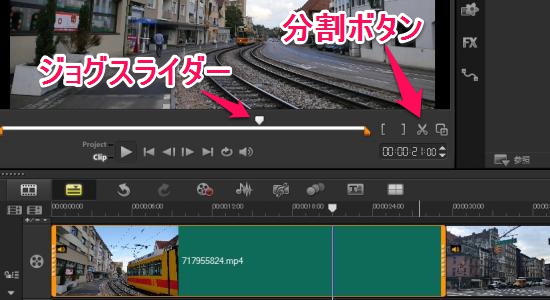
つなぎにエフェクトを使う
動画と動画のつなぎにエフェクト効果を使うと、かっこよくなります。
トランジション一覧から好きなエフェクトを選び、動画と動画の間にドラッグ&ドロップするだけで、動画間のつなぎがスムーズになります。
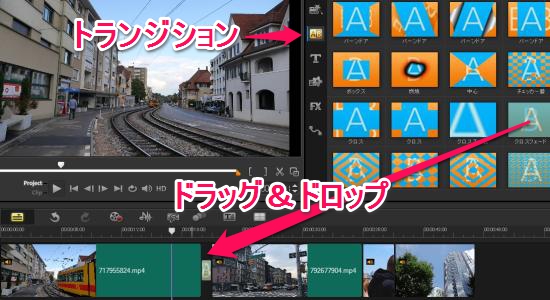
最初と最後にフェードをかける
X10からはトラック透明モードが追加され、動画のフェードイン・フェードアウトができるようになりました。
X9以前のバージョンの場合は、クロスフェードやフラッシュバックのようなエフェクト効果を最初と最後に使うことでフェードイン・フェードアウトができます。
エフェクト効果の時間のデフォルト値は1秒ですが、秒単位で伸ばすこともできます。
タイトルとテロップを入れる
タイトルやテロップはエフェクト効果を付けたテンプレートを利用することができます。
タイトルボタンをクリックし、一覧からテンプレートを選んでタイムラインのタイトルトラックへドラッグ&ドロップします。

テキストは画面上で直接編集することができます。
テロップも同様です。
なお、エフェクト効果なしのテキストを入れる場合は、画面上でダブルクリックするだけで挿入できます。

音楽を挿入する
動画の音声を小さくしたり無音にしたりして、かわりに音楽を流すと楽しい作品になります。その場合は、使いたい音楽データをミュージックトラックにドラッグ&ドロップします。
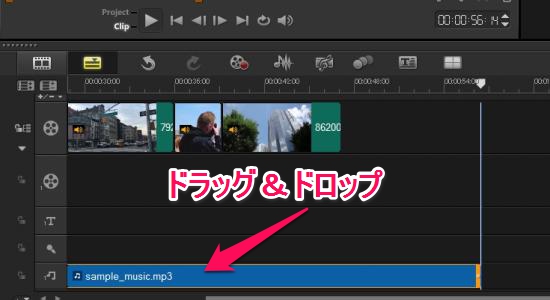
ドロップした音声データをダブルクリックすると必要に応じてフェードインやフェードアウトをかけたり長さを調節したりしたあと、音量を調節します。
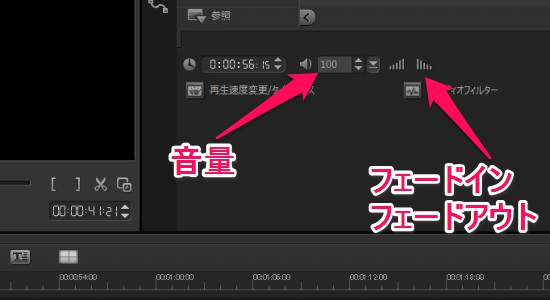
メニューを付ける
メニューはディスクに焼いたりSDカードにコピーしたりする段階で作成画面が表示されます。
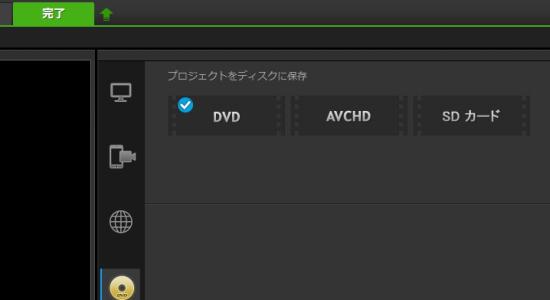
完了タブをクリックして、作成したいメディアからDVDやBD、SDカードを選び、ポップアップ表示されるウインドウ内のメニュータブでメニューの編集を行います。
(メニュータブへの移動は「次へ」ボタンで行います。)
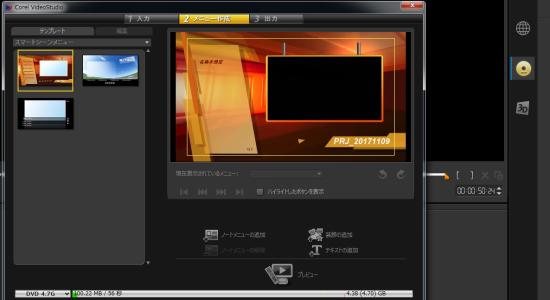
ディスクに焼く
出力タブまで進み、書き込みボタンをクリックすればディスクへの書き込みができます。
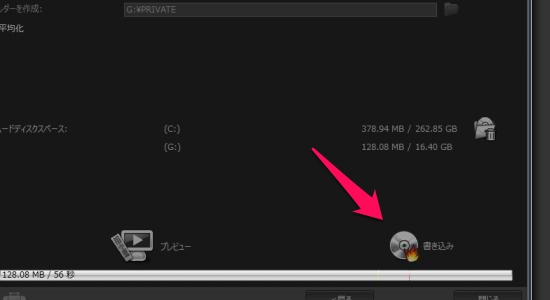
まとめ
以上、初心者にとって使いやすいVideoStudio Proの紹介でした。動画編集をこれから始めようという人にとって、VideoStudio Proの操作は
「ここでダブルクリックしたら設定画面が出るんじゃないかな」
とか、
「ここで右クリックしたら関連メニューが表示されるかも・・・」
みたいな直感的な操作に対応してくれるうれしいソフトです。今回紹介したこと以外にもさまざまな機能があるので、使い続けるほどに良さが実感できると思います。
オフィシャルガイドブックも販売されているので安心です。手間隙をかけず簡単に見栄えの良い作品に仕上げるのには最適なので、ぜひ使ってみてくださいね。
|
Corel VideoStudio X10 PRO ULTIMATEオフィシャルガイドブック (グリーン・プレスDIGITALライブラリー) [ 山口 正太郎 ]
|
![[商品価格に関しましては、リンクが作成された時点と現時点で情報が変更されている場合がございます。] [商品価格に関しましては、リンクが作成された時点と現時点で情報が変更されている場合がございます。]](https://hbb.afl.rakuten.co.jp/hgb/11a46046.6383ab46.11a46047.27fa2317/?me_id=1206032&item_id=11741735&m=https%3A%2F%2Fthumbnail.image.rakuten.co.jp%2F%400_mall%2Fjism%2Fcabinet%2F0633%2F4573197085120.jpg%3F_ex%3D80x80&pc=https%3A%2F%2Fthumbnail.image.rakuten.co.jp%2F%400_mall%2Fjism%2Fcabinet%2F0633%2F4573197085120.jpg%3F_ex%3D300x300&s=300x300&t=picttext)
![[商品価格に関しましては、リンクが作成された時点と現時点で情報が変更されている場合がございます。] [商品価格に関しましては、リンクが作成された時点と現時点で情報が変更されている場合がございます。]](https://hbb.afl.rakuten.co.jp/hgb/10fbdd87.579818f1.10fbdd88.a128f873/?me_id=1213310&item_id=18440282&m=https%3A%2F%2Fthumbnail.image.rakuten.co.jp%2F%400_mall%2Fbook%2Fcabinet%2F4398%2F9784907804398.jpg%3F_ex%3D80x80&pc=https%3A%2F%2Fthumbnail.image.rakuten.co.jp%2F%400_mall%2Fbook%2Fcabinet%2F4398%2F9784907804398.jpg%3F_ex%3D300x300&s=300x300&t=picttext)